panas
AnyRec Screen Recorder
Rakam dan tangkap skrin mana-mana video pada Windows dan Mac.
Muat Turun Selamat
[Panduan] Cara Merakam Skrin pada Windows 10 Tanpa Xbox
Mempelajari cara merakam skrin pada Windows 10 dengan Xbox adalah mudah. Anda boleh menangkap permainan dan desktop dengan cepat dengan hanya beberapa menekan butang/kekunci pintas! Walau bagaimanapun, beberapa kelemahan menjadikannya pilihan yang mencabar. Kelemahan ini termasuk skrin penuh tetap, laluan storan tetap, format tetap, kualiti, dll. Oleh itu, siaran ini mengumpulkan lima alternatif Xbox terbaik untuk rakaman skrin Windows. Temui betapa hebatnya mereka dalam jadual di bawah!
| Alternatif kepada Xbox | Mod Tangkapan | Kawasan Tangkapan | Audio Sistem dan Rakaman Mikrofon | Tetapan Output Boleh Disesuaikan | Kualiti (Resolusi) |
| AnyRec Screen Recorder | Video, Audio, Kamera Web, Perakam Telefon dan Tangkapan Skrin. | Desktop, tetingkap aktif dan bahagian skrin tertentu. | √ | √ | peleraian 4K, 2K dan 1080p. |
| Alat Snipping | Tangkapan skrin dan Rakaman Skrin. | Kawasan skrin tertentu melalui menyeret garisan. | × | × | Sama seperti paparan resolusi desktop anda. |
| Pemain Media VLC | Rakaman Desktop. | Hanya menyokong penangkapan desktop. | √ | √ | Sama seperti resolusi desktop anda. |
| OBS Studio | Desktop, Permainan, Imej, Webcam, dsb. | Skrin penuh, tetingkap aktif dan kawasan tertentu. | √ | √ | 1080p ke resolusi yang lebih tinggi. |
| Bandicam | Permainan, Skrin dan Rakaman Peranti. | Seluruh skrin tingkap, kawasan segi empat tepat dan kamera web. | √ | √ | Daripada standard satu hingga 4K. |
Senarai Panduan
Alternatif 1: Perakam Skrin AnyRec Alternatif 2: Alat Snipping Alternatif 3: Pemain Media VLC Alternatif 4: OBS Studio Alternatif 5: Bandicam FAQsAlternatif 1: Perakam Skrin AnyRec
Tidak seperti rakaman skrin Xbox pada Windows 10, anda mungkin mahu menggunakan alat yang menawarkan pelbagai kawalan seperti AnyRec Screen Recorder. Alat ini menyediakan berbilang pilihan rakaman skrin, termasuk Perakam Video (Desktop/Tetingkap), Perakam Permainan, Perakam Telefon, dll. Tidak kira anda ingin merakam aktiviti yang mana, anda boleh memilih kawasan yang anda inginkan untuk ditangkap: skrin penuh, tetingkap aktif , atau bahagian skrin tertentu. Ia juga menawarkan tetapan yang boleh disesuaikan untuk mengubah suai/menetapkan format output, kualiti dan direktori fail! Sekarang, bagaimana untuk merakam skrin pada Windows 10 tanpa menggunakan Xbox AnyRec Screen Recorder? Terokai bahagian seterusnya di bawah!

Rakam desktop, permainan, telefon, dsb., tanpa tera air, had masa dan ketinggalan.
Sediakan pilihan peleraian untuk merakam telefon anda: 4K, 2K, 1080p dan banyak lagi.
Menawarkan pelbagai kualiti video output: Rendah, Normal, Tinggi dan Sangat Tinggi.
Diselitkan dengan tetapan boleh disesuaikan yang membolehkan anda memformat, kadar bit, kadar bingkai, dsb.
Muat Turun Selamat
Muat Turun Selamat
Langkah 1.Pasang Perakam Skrin AnyRec pada Windows 10/11 anda. Anda boleh mendapatkan perakam video sebaik sahaja anda membuka program.
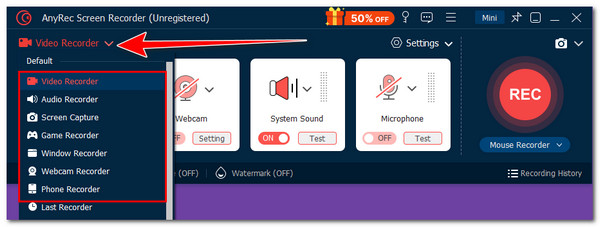
Langkah 2.Klik "Penuh" untuk menangkap keseluruhan skrin atau klik "Tersuai" dan pilih bahagian skrin. Seterusnya, hidupkan suis "Bunyi Sistem" untuk menangkap audio komputer anda.
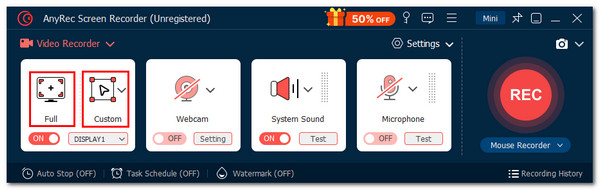
Langkah 3.Untuk mendapatkan output berkualiti tinggi, klik butang lungsur turun "Tetapan" dan pilih pilihan "Tetapan Output". Kemudian, anda boleh melaraskan format, kadar bingkai, kualiti, dsb.
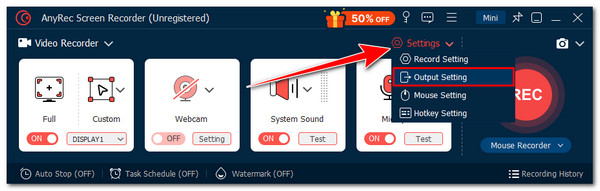
Langkah 4.Akhir sekali, klik butang "REC" untuk memulakan proses rakaman skrin. Selepas merakam skrin pada Tetingkap 10 tanpa Xbox, klik butang "Berhenti" dan klipkan rakaman yang anda suka.
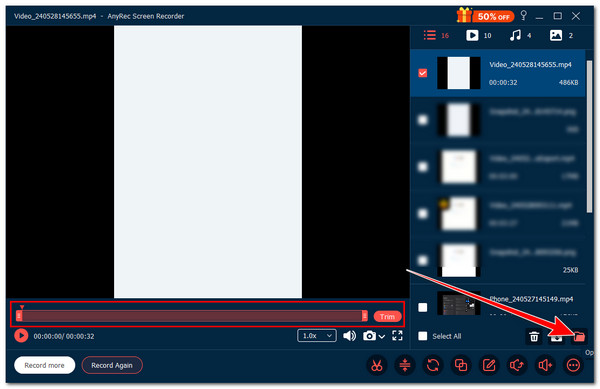
Muat Turun Selamat
Muat Turun Selamat
Alternatif 2: Alat Snipping
Selain daripada yang pertama DVR Permainan Windows 10 (Xbox) alternatif, versi baharu Alat Snipping juga boleh menunjukkan kepada anda langkah mudah tentang cara untuk menyaring rekod pada Windows 10 tanpa Xbox. Selain mengambil tangkapan skrin pelbagai skrin desktop, ia kini juga boleh merakam aktiviti pada skrin. Walau bagaimanapun, versi Alat Snipping ini hanya disediakan di bawah Windows 11. Untuk menggunakannya, anda mesti mengemas kini komputer anda terlebih dahulu kepada Windows 11 untuk merakam skrin pada Windows 10/11 tanpa Bar Permainan.
Langkah 1. Akses Carian Windows dengan menekan kekunci "Windows" papan kekunci anda. Kemudian, taipkan "Alat Snipping" dan klik padanya. Seterusnya, pilih tab "Rekod" dan klik butang "+Baharu".
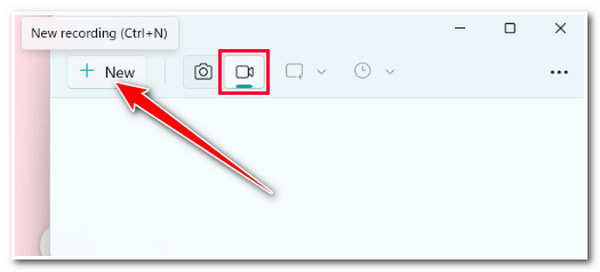
Langkah 2.Selepas itu, seret garis putus-putus ke kawasan tertentu yang ingin anda rakam. Seterusnya, klik butang "Mula" untuk rekod skrin pada Windows 11 dengan Snipping Tool.
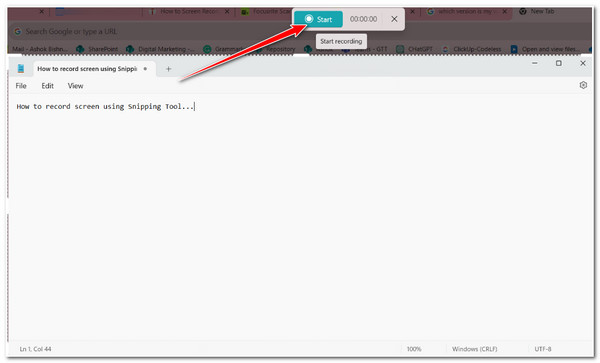
Langkah 3.Setelah anda selesai merakam, klik "Berhenti". Kemudian, klik butang "Simpan sebagai" di penjuru kanan sebelah atas untuk menyimpan rakaman anda.
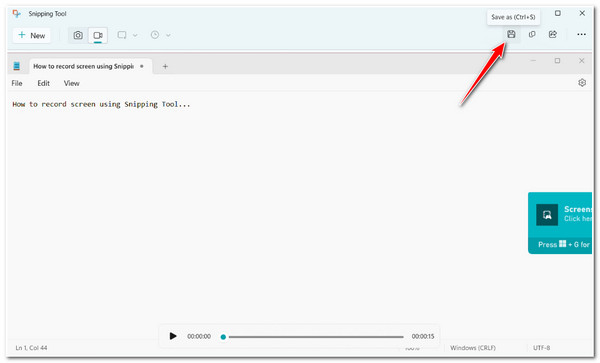
Alternatif 3: Pemain Media VLC
Sekarang, jika Alat Snipping tidak berfungsi, alternatif lain untuk Xbox ialah VLC Media Player. Selain keupayaannya untuk memainkan format video dan audio yang berbeza, VLC Media Player diselitkan dengan ciri lain, termasuk merakam aktiviti pada skrin. Satu-satunya kelemahan menggunakan VLC ialah ia bukan alat perakam skrin khusus. Dalam kes itu, jangkakan ia hanya menyokong ciri rakaman skrin terhad; ia agak rumit untuk menavigasi sesuatu dan mengeksport output dengan saiz fail yang besar. Walau bagaimanapun, ia masih lebih baik daripada merakam skrin dengan Xbox Game Bar.
Langkah 1.Jalankan Pemain Media VLC pada komputer Windows 10 anda. Selepas itu, klik tab "Media" dan pilih pilihan "Buka Peranti Tangkapan".
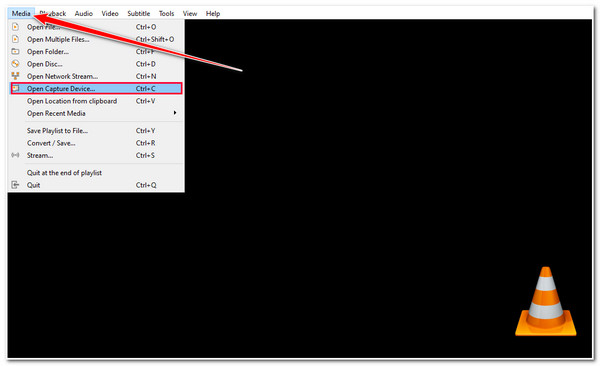
Langkah 2.Seterusnya, klik tab "Tangkap Peranti", klik butang lungsur "Mod Tangkap", dan pilih pilihan "Desktop". Kemudian, pilih nilai "kadar bingkai" yang anda inginkan.
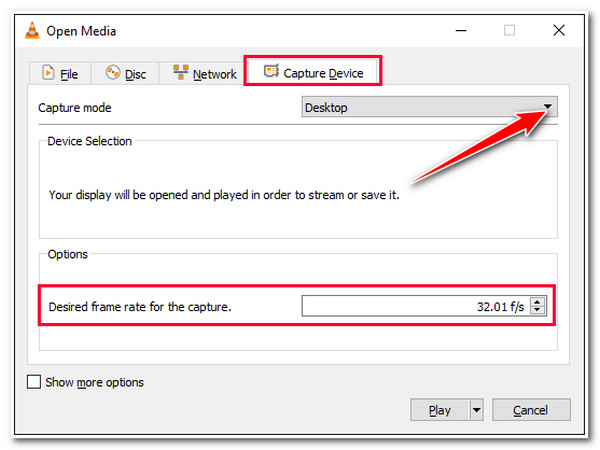
Langkah 3.Selepas itu, klik butang lungsur di bawah dan pilih pilihan "Tukar/Simpan". Kemudian, pilih direktori fail output yang anda inginkan dengan mengklik butang "Semak imbas".
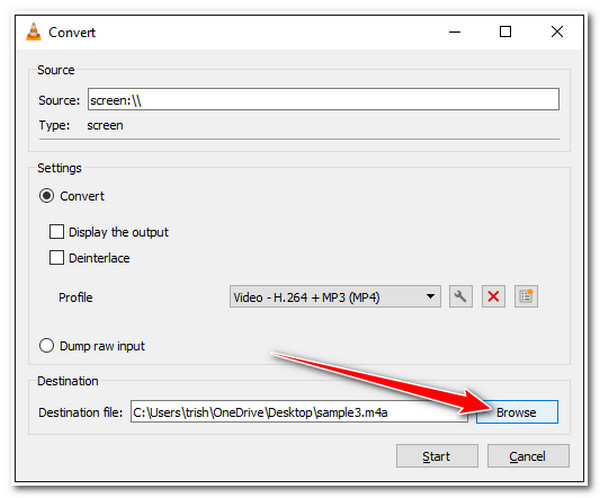
Langkah 4. Setelah anda selesai, klik butang "Mula". Kemudian, klik "Rekod" di penjuru kiri sebelah bawah untuk memulakan rakaman pada skrin pada Windows 10 tanpa Xbox.
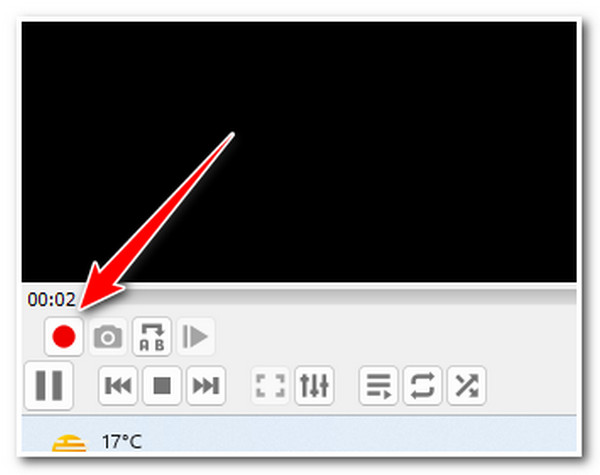
Langkah 5. Setelah anda selesai merakam, klik "Berhenti". Itupun dia! Itu adalah langkah mudah untuk menggunakan VLC untuk merakam skrin pada Windows.
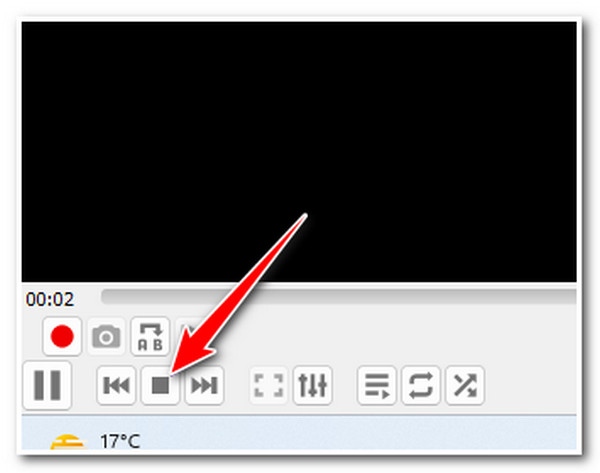
Alternatif 4: OBS Studio
Alat alternatif lain untuk Xbox yang juga boleh membawa anda cara merakam skrin pada Windows 10 tanpa Bar Permainan ialah OBS Studio. Berbanding dengan VLC dan Alat Snipping, OBS Studio menawarkan banyak ciri rakaman skrin! Ia juga merupakan persediaan lengkap pengadun audio, adegan, peralihan pemandangan, kawalan, dll. Satu lagi perkara yang patut dinyatakan ialah ia boleh menghasilkan video dan bunyi berkualiti tinggi! Walau bagaimanapun, OBS menakutkan dan mungkin mencabar untuk digunakan. Tetapi tidak mengapa kerana siaran ini menyenaraikan langkah/peringkat mudah untuk menyaring rekod pada Windows 10 tanpa Xbox menggunakan OBS Studio:
Langkah 1.Pasang OBS Studio pada komputer anda. Kemudian, jalankan alat tersebut, klik butang "Tambah" di bawah bahagian "Sumber", dan pilih pilihan "Tangkapan Paparan".
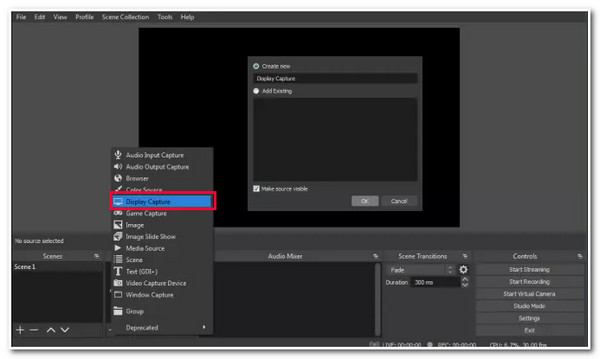
Langkah 2.Seterusnya, pilih kaedah "Tangkap dan Paparan" pilihan anda dalam tetingkap seterusnya. Anda juga boleh menandakan kotak semak untuk memaparkan kursor anda semasa merakam skrin tanpa Xbox. Kemudian, klik "OK".
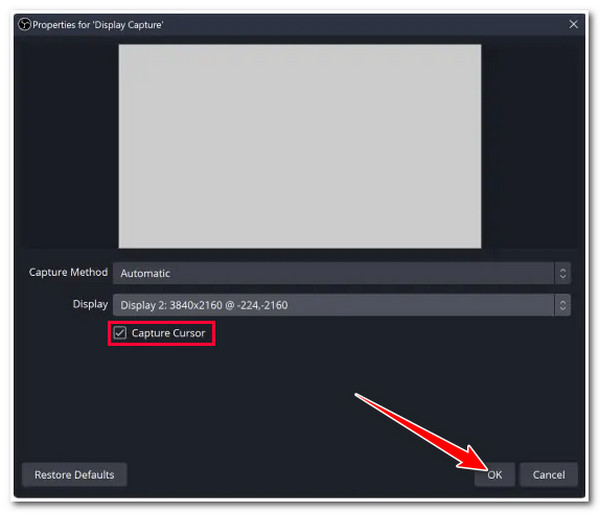
Langkah 3.Tentukan tetapan OBS untuk rakaman berdasarkan keperluan anda. Kemudian, klik "Mulakan Rakaman" untuk merakam skrin. Setelah anda selesai, klik "Hentikan Rakaman".
Alternatif 5: Bandicam
Bandicam ialah alat terakhir yang boleh anda gunakan sebagai alternatif Xbox untuk merakam skrin pada Windows 10/11. Berbanding dengan OBS Studio, Bandicam menawarkan antara muka dan ciri yang mudah difahami. Tidak seperti alat perakam skrin lain, alat ini boleh merakam permainan dengan sehingga 480 FPS. Selain itu, ia membolehkan anda merakam kuliah, panggilan, dan apa sahaja yang anda inginkan. Tetapi sila ingat bahawa versi percuma alat ini hanya membenarkan anda merakam aktiviti pada skrin yang berlangsung selama 10 minit sahaja. Sekarang, jika anda berpendapat bahawa tempoh rakaman sudah mencukupi untuk anda, maka luangkan masa mengikut langkah di bawah yang menunjukkan kepada anda cara merakam skrin pada Windows 10 tanpa Xbox:
Langkah 1.Pasang dan jalankan Bandicam pada komputer anda. Kemudian, klik butang lungsur di penjuru kiri sebelah atas alat untuk memilih mod rakaman skrin.
Langkah 2.Seterusnya, klik "RKM" untuk mula merakam, kemudian pergi ke subjek pada skrin yang anda ingin rakam. Dan itulah langkah-langkah bagaimana untuk merakam skrin pada PC tanpa Xbox melalui Bandicam.
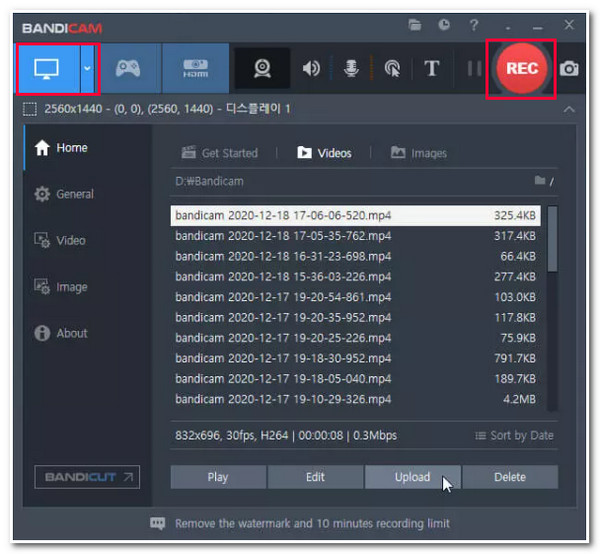
FAQs
-
1. Bagaimana untuk merakam skrin pada Windows 10 dengan Xbox?
Untuk merakam Windows 10 dengan Xbox, mula-mula, jalankan alat dengan menekan kekunci "Win + G". Kemudian, klik butang Rakam untuk memulakan rakaman skrin. Setelah selesai, klik Berhenti untuk menghentikan rakaman dan menyimpannya pada storan tempatan Windows 10 anda.
-
2. Di manakah saya boleh mencari aktiviti pada skrin Alat Snipping?
Secara lalai, semua rakaman yang dirakam daripada Alat Snipping disimpan secara automatik dan disimpan dalam folder Video. Anda boleh mengakses folder Video dan kemudian mencari rakaman skrin yang anda tangkap sebelum ini.
-
3. Berapa lama VLC boleh merakam skrin Windows tanpa Xbox?
Dengan VLC, tiada had masa rakaman maksimum. Anda boleh merakam aktiviti pada skrin yang panjang. Walau bagaimanapun, ingat bahawa semakin lama rakaman anda, semakin besar saiz failnya.
-
4. Berapakah harga Bandicam versi berbayar?
Jika anda ingin menggunakan Bandicam untuk kegunaan peribadi, harganya bermula pada $2.78/bulan (Tahunan) hingga $44.96 (Seumur Hidup). Bandicam juga menawarkan Lesen Perniagaan, yang berharga $49.46 (1-PC) dan $95.92 (2-PC).
-
5. Adakah OBS Studio perisian yang mempunyai sumber yang luas?
ya. OBS Studio boleh menjadi perisian sumber yang meluas untuk menyaring rekod pada Windows 10/11 tanpa Xbox Game Bar, tetapi itu hanya bergantung pada tetapan rakaman anda. Perkakasan kelas bawah mungkin bergelut dengan tetapan yang menuntut, yang membawa kepada isu prestasi, penurunan fps dan ketinggalan.
Kesimpulan
Selepas meneroka alatan di atas dan langkah yang sepadan menunjukkan kepada anda cara membuat skrin pada Windows 10 tanpa Xbox, anda kini boleh merakam sebarang aktiviti pada skrin! Selain itu, anda kini boleh mendapatkan pelbagai kawalan ke atas rakaman skrin anda. Tetapi, antara alat di atas, AnyRec Screen Recorder yang terbaik! Dengan ciri berkuasa alat ini dan output berkualiti tinggi, anda boleh memperoleh pengalaman rakaman skrin terbaik pada Windows 10 anda tanpa Xbox! Jadi, apa tunggu lagi? Mula menggunakan alat ini hari ini!
Muat Turun Selamat
Muat Turun Selamat
